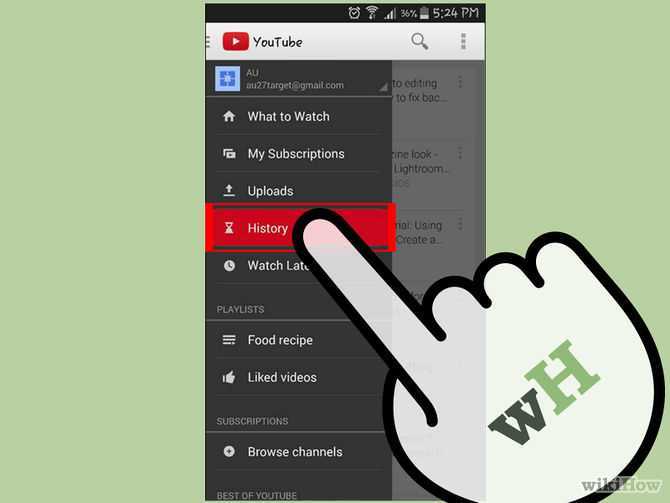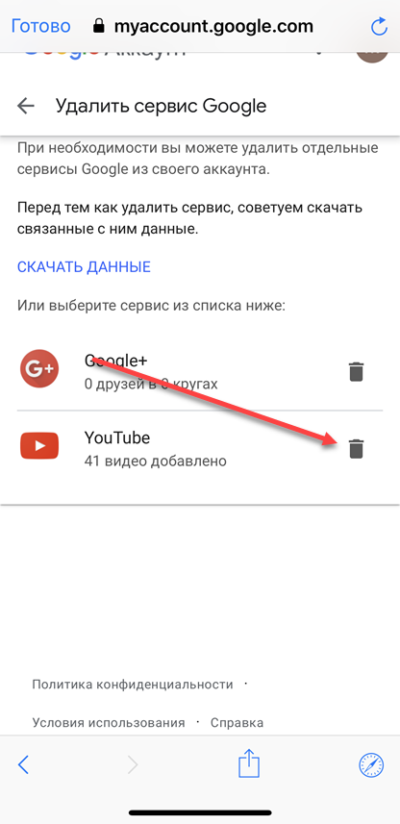Возможные причины возникновения ошибок в приложении YouTube на Android и их решение
1. Недостаток свободной оперативной памяти
- Самой распространенной причиной возникновения ошибки в приложении и не только может быть переполненная оперативная память. Ни для кого не секрет, что каждое запущенное приложение требует определенное количество оперативной памяти для его корректной работы. При большем количестве запущенных приложений (даже если они работают в фоновом режиме) оперативная память устройства заполняется и не успевает обработать такой большой поток данных.
- Очевидным решением станет закрытие всех лишних активных и работающих в фоне приложений. Однако на операционной системе Android очень часто закрытие приложения происходит не полностью, а остаются ещё некоторые скрытые процессы, которые так же нагружают устройство и заполняют оперативную память. Чтобы отключить эти лишние процессы, многие пользователи прибегают к помощи разнообразных диспетчеров задач, однако проще всего выполнить перезагрузку устройства после отключения лишних приложений.
![]()
Рисунок 1. Возможные причины возникновения ошибок в приложении YouTube на Android и их решение
Так же перед перезагрузкой устройства не будет лишним очистить кэш. Для этого перейдите в настройки вашего смартфона или планшета и выберите пункт «Управление приложениями». В следующем окне выберите вкладку «Все» и нажмите «Очистить кэш». Кэш можно очистить для каждого приложения отдельно, однако рекомендуется применять данное действие ко всем установленным программам и службам.
2. Плохое интернет-соединение
- Как известно, приложение требует постоянное подключение к интернету. Без этого приложение не только не сможет воспроизвести видео, но так же выдать критическую ошибку и автоматически закрыться. Такая ошибка очень распространена при подключении через 3G, т.к. в большинстве случаев операторы сотовой связи не могут гарантированно предоставить Вам высокоскоростное интернет-соединение.
![]()
Рисунок 2. Возможные причины возникновения ошибок в приложении YouTube на Android и их решение.
Если после смены типа подключения ошибка в YouTube продолжает появляться, возможно, что проблема кроется в самом приложении. Чаще всего это связано с выходом новых обновлений. Если у Вас автоматическое обновление приложений отключено, перейдите в Play Market, откройте страницу с приложением и обновите его до последней версии. После обновления перезагрузите устройство.
3. Проблема с аккаунтом Google
- Ещё одна распространенная причина возникновения ошибки в приложении – сбои в работе аккаунта Google. Такая проблема иногда возникает после технических работ или сбоев на сервере и если Вы в этот момент пытаетесь воспроизвести видео через приложение , то в 90% случаев приложение выдаст критическую ошибку и будет автоматически закрыто, после чего она будет повторяться снова и снова, пока Вы её не исправите.
- Решение данной проблемы простое. Зайдите в настройки вашего устройства, выберите раздел «Аккаунты» и удалите там свой аккаунт Google. Далее перезагрузите своё устройство и запустите приложение . Если приложение работает корректно и видео воспроизводится, то снова перейдите в раздел «Аккаунты» и добавьте вновь свою учетную запись Google.
![]()
Рисунок 3. Возможные причины возникновения ошибок в приложении YouTube на Android и их решение.
Если после добавления учетной записи приложение YouTube стало вновь выдавать ошибку, проверьте правильность выставленного часового пояса. Если и это не помогло, то, скорее всего, приложение повреждено и требует переустановки. О том, как это сделать, читайте далее.
Плюсы и минусы
Среди плюсов удаления YouTube можно выделить то, что освобождается значительное количество внутренней памяти, а также исчезает ненужная иконка в главном меню. Первый пункт особенно актуален для устаревших смартфонов с малым объемом памяти.
К минусам относится невозможность использования очень удобной программы для просмотра видео с популярного хостинга.
Есть много способов удаления встроенных приложений со смартфона. Если получение рут-прав вызывает какие-либо затруднения, можно попытаться обойтись без них. Однако вероятность успешного удаления программы будет меньше.
Удаляем Ютуб на Андроид
Как и операционная система Android, YouTube принадлежит компании Google, а потому чаще всего он является предустановленным на мобильных устройствах, работающих под управлением данной ОС. В таком случае процедура удаления приложения будет несколько более сложной чем в том, когда его установка осуществлялась самостоятельно – через Google Play Маркет или любым другим доступным способом. Начнем с последнего, то есть простого.
Вариант 1: Приложение, установленное пользователем
Если Ютуб был установлен на смартфон или планшет вами лично (или кем-то другим), деинсталлировать его не составит большого труда. Более того, сделать это можно одним из двух доступных способов.
Способ 1: Главный экран или меню Все приложения на Android можно найти в общем меню, а основные из них и активно используемые чаще всего добавляются еще и на главный экран. Где бы не находился YouTube, отыщите его и переходите к удалению. Делается это следующим образом.
- Тапните пальцем по значку приложения Ютуб и не отпускайте его. Дождитесь, пока под строкой уведомлений появится список возможных действий.
По-прежнему удерживая выделенный ярлык, переместите его на пункт, обозначенный мусорной корзиной и подписью «Удалить». «Выбросьте» приложение, отпустив палец.
Подтвердите удаление YouTube, нажав «ОК» во всплывающем окне. Спустя несколько секунд приложение будет удалено, подтверждением чего послужит соответствующее уведомление и пропавший ярлык.
Способ 2: «Настройки» Описанный выше способ деинсталляции Ютуб на некоторых смартфонах и планшетах (а точнее, на некоторых оболочках и лаунчерах) может не сработать – опция «Удалить» доступна не всегда. В таком случае придется пойти более традиционным путем.
- Любым удобным способом запустите «Настройки» своего мобильного устройства и перейдите к разделу «Приложения и уведомления» (может также называться «Приложения»).
На странице с общей информацией о приложении воспользуйтесь кнопкой «Удалить», после чего во всплывающем окне нажмите «ОК» для подтверждения.
Каким бы из предложенных способов вы не воспользовались, если Ютуб не был изначально предустановлен на вашем Андроид-девайсе, его удаление не вызовет сложностей и займет буквально несколько секунд. Аналогичным образом осуществляется удаление любых других приложений, а о других способах мы рассказывали в отдельной статье.
Вариант 2: Предустановленное приложение
Столь простое удаление YouTube, как в описанном выше случае, возможно далеко не всегда. Значительно чаще данное приложение является предустановленным и не поддается деинсталляции привычными средствами. И все же, при необходимости от него можно избавиться.
Способ 1: Отключение приложения YouTube – далеко не единственное приложение, которое Google «вежливо» просит предустанавливать на устройства с Android. Благо, большинство из них можно остановить и отключить. Да, это действие сложно назвать полным удалением, но оно не только освободит место на внутреннем накопителе, так как все данные и кэш будут стерты, но и полностью скроет клиент видеохостинга из операционной системы.
- Повторите действия, описанные в пунктах №1-2 предыдущего способа.
Отыскав Ютуб в списке установленных приложений и перейдя к странице с информацией о нем, сначала тапните по кнопке «Остановить» и подтвердите действие во всплывающем окне,
«Отключить»«Отключить приложение»«ОК»
YouTube будет очищен от данных, сброшен к своей изначальной версии и отключен. Единственным местом, где вы сможете увидеть его ярлык, будут «Настройки», а точнее, список всех приложений. При желании его всегда можно будет включить обратно.
ES Проводник
Данная разработка, то есть ES Проводник, во многих мобильных операционных системах установлена по умолчанию. Если у вас этой программы нет, ее можно установить через Play Маркет. С помощью ES Проводника у вас запросто получится очистить телефон от ненужного софта, для этого понадобится выполнить всего несколько простых действий:
- Запустите приложение.
- На верхней панели нажмите по кнопке «APPs».
- В появившемся меню выберите пункт «Установленные в устройство».
- В новом окне, которое откроется, нажмите по кнопке «Меню».
- Переместите ползунок «Root-проводника» в правую сторону.
- Разрешите права суперпользователя, нажав на одноименный раздел.
- Разверните список приложений и выделите те, которые собираетесь удалить.
- В появившемся диалоговом меню выберите опцию «Деинсталляция».
- Подтвердите свои действия.
CCleaner
Пожалуй, CCleaner является самой известной программой для удаления другого ПО из списка, именно поэтому без ее упоминания никак нельзя обойтись. Тем более она и в действительности очень хороша, и безупречно справляется со своей задачей.
- Установите и запустите программу на устройстве.
- На верхней панели инструментов выберите пункт «Менеджер приложений».
- Перейдите на вкладку «Все».
- В списке отметьте галочками те приложения, которые собираетесь деинсталлировать.
- Нажмите по кнопке «Удалить».
- Предоставьте CCleaner права суперпользователя и подождите пока устройство перезагрузится.
Сразу после запуска смартфона на нем будут удалены все выбранные ранее вами программы.
Способ №3 Имитация искусственной накрутки лайков
Если по каким-то причинам описанные выше легальные способы невозможны или не работают, можно использовать платные рекламные сервисы, чтобы организовать массовую накрутку лайков, подписок и просмотров на конкретный ролик.
Сервисов, занимающихся накруткой, довольно много. Например, тот же ФорумОк или другие аналогичные.
Когда ролик неожиданно начнет получать сотни лайков, администрация видеохостинга может его заблокировать за «искусственную накрутку популярности».
![]()
Аналогично, можно организовать массу негативных отзывов, что само о себе существенно понизит видимость нежелательного видео на Ютубе и сделает его менее доступным для пользователей. А то, что невидимо – его уже как бы и не существует в реальности.
Да, это троллинг, но мы же действуем ради благих намерений? Ведь публикатор «нехорошего» ролика и сам тролль.
На компьютере
Итак, для удаления учётной записи Ютуб на компьютере потребуется выполнить ряд действий. Процесс значительно отличается, например, от удаления записи Instagram, поэтому, для успешной реализации поставленной задачи, следует внимательно осуществлять шаг за шагом.
Открываем главную страницу Ютуба, находим справа вверху иконку аккаунта и нажимаем её. Нажимаем «Управление аккаунтом Google», чтобы перейти в соответствующую панель управления.
В открывшемся окне открываем вкладку «Данные и персонализация». Выбрать её можно слева вверху. Находим пункт «Ваши действия и данные», после чего нажимаем «Перейти в личный кабинет Google», чтобы открыть полные настройки.
После загрузки очередной страницы находим пункт «История Youtube», открываем выпадающий список и нажимаем на вертикальное троеточие справа внизу.
Следующим шагом выбираем пункт «Удалить YouTube из аккаунта».
Подтверждаем действие вводом пароля в появившемся окне. Удаляем YouTube, нажав на иконку мусорного ведра справа от соответствующего пункта.
После этого Google вновь предложит ввести пароль для подтверждения действий. Делаем это. После подтверждения действий появится окно выбора, что нужно удалить. Открываем выпадающий список и ставим галочки напротив всех пунктов, которые доступны
Не обращайте внимание, что на скриншоте всего один пункт. Аккаунт создан в экспериментальных целях, поэтому не содержит практически никаких данных. У вас галочек может быть больше
У вас галочек может быть больше.
В конце нажимаем кнопку «Удалить мой контент». После этого вновь подтверждаем действие, как этого просит Google.
На этом всё, запись удалена. Для подтверждения совершённых манипуляций, на экране появится сообщение о запущенном процессе удаления.
Обращаем ваше внимание, что полностью удалить аккаунт в Ютубе можно, только избавившись от учётной записи Google. Другого пути, к сожалению, пока нет, а показанный ваше вариант – максимально близкий к этому процесс
Какой использовать
Google Photos — это приложение для галерей, которое также включает в себя неограниченное хранилище и позволяет вам освободить место на вашем телефоне. Хотя нужно немного пожертвовать качеством, но этого вполне достаточно для обычного пользователя. Вы также получаете дополнительные функции, такие как интеграция с Google Lens и Assistant. Несмотря на то, что приложение «Фотографии» хорошо справляется со своей работой, оно не дотягивает до папок устройства.
В приложениях галереи, напротив, отсутствуют дополнительные функции, но они предлагают удивительную организацию и пользовательский интерфейс для папок устройства. Я бы предложил вам использовать приложение галереи с Google Фото, чтобы использовать оба варианта.
Хотелось бы, чтобы Google немного больше сосредоточился на папках устройств в Google Фото. Если это произойдет, прощайте галерею приложений с моей стороны.
Далее: ваши друзья отслеживают ваши фотографии на вашем телефоне? Посмотрите, как защитить и заблокировать ваши фотографии.
Применение магазина приложений
Если клиент видеохостинга устанавливался через специальный магазин приложений, то и отключить его можно также через утилиту для установки софта. Чтобы деинсталлировать Ютуб, понадобится:
- Запустить магазин приложений.
- Найти программу YouTube, воспользовавшись поиском или меню установленных приложений.
- Перейдя на страницу мобильного клиента, нажать кнопку «Удалить».
![]()
Обратите внимание, что при удалении Ютуба через Play Маркет, магазин позволит только избавиться от обновлений. При этом само приложение продолжит оставаться в памяти устройства
Если на вашем телефоне используется неофициальный клиент YouTube, то он не отобразится в списке установленных программ.
Удаление Ютуба через рут
Теперь поговорим о том, как сделать своё «грязное» дело на устройстве с рут-правами. Да, это не то же самое, что и статус разработчика – второе лишь открывает некоторые скрытые функции операционной системы, а рут – позволяет делать с системой всё, что угодно, и в большинстве случаев лишает вас гарантии на свежекупленный гаджет.
Допустим, у вас есть эти загадочный права. Что делать дальше? Качаем Titanium Backup – это крутой менеджер приложений, который позволит удобно и быстро избавляться от ненужного хлама. Уже ради неё стоит разблокировать суперпользователя. Небольшая инструкция:
- Устанавливаем и открываем прогу.
- Переходим на вкладку «Резервные копии».
- Здесь в списке пункты подсвечены разными цветами. Белый – то, что вы поставили сами, красный – системные, а жёлтые и зелёные вообще никогда не трогайте, если не хотите нарушить работоспособность устройства. Жмём по нужному приложению, в данном случае это YouTube.
- В открывшемся окне выбираем «Удалить». И радуемся – всё получилось. Осталось, разве что, проверить ещё какой-нибудь прогой, остались ли какие-либо временные файлы, которые видеохостинг «забыл» на вашем устройстве.
Как обновить YouTube в телефоне или планшете на Андроиде?
В отличие от приложений, которые Вы устанавливаете из Play Market, приложение является стандартным на устройствах с операционной системой Android и его удаление не предусмотрено разработчиками на лицензионных версиях. Однако существует возможность «откатить» версию приложения до исходной, что в большинстве случаев помогает устранить проблемы, связанные с работой приложения. Чтобы это сделать, проделайте следующие шаги:
Шаг 1. Откройте настройки на своём устройстве и перейдите в раздел «Управление приложениями». Найдите в списке приложение YouTube и откройте информацию о нём.
![]()
Рисунок 1. Удаление обновлений приложения YouTube и их переустановка на Android
Шаг 2. В открывшемся окне остановите приложение и нажмите кнопку «Удалить обновления». Далее перезагрузите своё устройство.
![]()
Рисунок 2. Удаление обновлений приложения YouTube и их переустановка на Android
Шаг 3. После перезагрузки зайдите в Google Play Market и откройте список установленных приложений. Найдите среди них YouTube и обновите его до последней версии, нажав на соответствующую кнопку. После выполнения всех шагов проблема с возникновением ошибки в приложении должна быть решена.
![]()
Рисунок 3. Удаление обновлений приложения YouTube и их переустановка на Android
Удаление через главный экран
На всех Андроид-смартфонах, включая Xiaomi и «Самсунг», реализована опция быстрого удаления приложений через главный экран. Этим способом можно воспользоваться и при деинсталляции Ютуба. Чтобы удалить лишнюю программу, просто задержите палец на ее иконке, а затем нажмите кнопку «Удалить» или наведите ярлык на значок в виде мусорного ведра. Приложение не только исчезнет с рабочего стола, но и будет полностью удалено.
![]()
Важно. Этот и другие способы, рассмотренные в данном материале, актуальны только для сторонних приложений YouTube (например, YouTube Vanced)
Стандартный клиент является встроенным софтом, который официально нельзя удалить.
![]()
Инструкция, как удалить Ютуб с Андроид без получения рут-прав
Итак, начнём с простого – без рут. Как без рук. Во-первых, конечно, попробуйте поступить с иконкой приложения точно так же, как и с другими подобными. Возможно, в вашем случае всё сработает, и вам не будет необходимости читать эту статью дальше. Попробовали? Не вышло? Ну ничего, мы обязательно найдём решение. Перейдём к более трудоёмкому способу.
- Получаем права разработчика. Для этого открываем в настройках пункт «О телефоне», находим строку с номером сборки и кликаем 5-7 раз.
- Переходим к параметрам разработчика.
- Если они не включены, включаем.
- Возвращаемся в основное меню и жмём по «Безопасность».
- На современных версиях операционной системы нужный пункт «Администраторы устройства» будет лежать в разделе «Местоположение и защита». У старых Андроидов детали могут отличаться, но пункт будет называться так, либо «Приложения администратора устройства».
- Если в списке есть Ютуб, уберите с него все галочки – после тапа по нему откроются параметры, которые он контролирует. После этого вы, возможно, сможете его удалить.
Есть ещё один способ, но это не удаление в прямом смысле. Откройте настройки YouTube в пункте «Приложения» в параметрах телефона. Здесь нужно нажать «Отключить». После этого иконка пропадёт из меню устройства, а сама программа будет очищена от данных и сброшена к изначальной версии. Но вы всегда сможете всё вернуть, перейдя в настройки и включив её.
Инструкция, как удалить Ютуб с Андроид без получения рут-прав
Итак, начнём с простого – без рут. Как без рук. Во-первых, конечно, попробуйте поступить с иконкой приложения точно так же, как и с другими подобными. Возможно, в вашем случае всё сработает, и вам не будет необходимости читать эту статью дальше. Попробовали? Не вышло? Ну ничего, мы обязательно найдём решение. Перейдём к более трудоёмкому способу.
-
Получаем права разработчика. Для этого открываем в настройках пункт «О телефоне», находим строку с номером сборки и кликаем 5-7 раз.
-
Переходим к параметрам разработчика.
-
Если они не включены, включаем.
-
Возвращаемся в основное меню и жмём по «Безопасность».
-
На современных версиях операционной системы нужный пункт «Администраторы устройства» будет лежать в разделе «Местоположение и защита». У старых Андроидов детали могут отличаться, но пункт будет называться так, либо «Приложения администратора устройства».
- Если в списке есть Ютуб, уберите с него все галочки – после тапа по нему откроются параметры, которые он контролирует. После этого вы, возможно, сможете его удалить.
Есть ещё один способ, но это не удаление в прямом смысле. Откройте настройки YouTube в пункте «Приложения» в параметрах телефона. Здесь нужно нажать «Отключить». После этого иконка пропадёт из меню устройства, а сама программа будет очищена от данных и сброшена к изначальной версии. Но вы всегда сможете всё вернуть, перейдя в настройки и включив её.
Как удалить аккаунт в YouTube
Иногда пользователи считают, что им недостаточно просто удалить Ютуб с Хонора или Айфона и дополнительно решают стереть свой аккаунт, чтобы полностью отказаться от использования видеохостинга. Такая возможность есть как в приложении на телефоне, так и в браузере на ПК.
На телефоне
Для удаления аккаунта через приложение в смартфоне или планшете необходимо:
- Запустить YouTube.
- Кликнуть по иконке в верхнем правом углу.
- Выбрать «Управление аккаунтом Google».
- Перейти во вкладку «Данные и персонализация».
- Найти «Удаление сервиса или аккаунта».
- В разделе «Удаление сервиса Google» кликнуть «Удалить сервис».
- Ввести пароль от учетной записи Google для подтверждения.
- Напротив YouTube кликнуть по иконке в виде мусорной корзины.
- Повторно ввести пароль.
- Появится предупреждение о том, что будут стерты без возможности восстановления сообщения, история поиска и просмотров пользователя, а также созданный им контент. Подтвердить прочтение, поставив галочку рядом с соответствующим пунктом и кликнуть «Удалить мой контент».
После этих действий учетная запись будет стерта.
На компьютере
Чтобы удалить аккаунт в Ютубе через веб-версию, нужно выполнить следующие шаги:
- Кликнуть по иконке в правом верхнем углу экрана.
- Выбрать «Управление аккаунтом Google».
- Перейти в раздел «Данные и персонализация».
- Найти «Удаление сервиса и аккаунта» и перейти в эту вкладку.
- Выбрать «Удаление сервиса Google».
- Ввести пароль от учетной записи.
- Напротив YouTube кликнуть по иконке в виде мусорной корзины.
- Повторно ввести пароль.
- Подтвердить прочтение предупреждения о том, что будут стерт весь контент пользователя, сообщения, история поиска и просмотров.
- Кликнуть «Удалить мой контент».
Учетная запись будет стерта.
Если пользователь желает убрать приложение YouTube со смартфона, он сможет это сделать легко и быстро как на Android-устройствах, так и на технике Apple. Если же дополнительно он решит избавиться и от своего аккаунта, такая возможность доступна как в мобильном приложении, так и в веб-версии видеохостинга.
ДаНет
KingRoot
Порой, удаление какого-либо ПО с телефона – это не такая простая задача, как может показаться на первый взгляд. Если при нажатии на кнопку «Удалить» появляется ошибка, или сообщение о нехватке прав на выполнение поставленной задачи, тогда, скорее всего, вам предварительно необходимо получить права администратора или, как их еще называют, права суперпользователя. Сделать это довольно сложно встроенными средствами Андроида, однако приложение KingRoot в тысячу раз упрощает эту задачу.
![]()
- С помощью Play Маркета установите приложение себе на телефон.
- Запустите и дождитесь окончания сканирования прошивки устройства.
- Когда появится интерфейс программы, нажмите по кнопке «Try to root».
- Дождитесь завершение процесса получения прав суперпользователя. Во время этого телефон может несколько раз перезапуститься.
Как только вы выполните все вышеописанные действия, в настройках смартфона отыщите YouTube и нажмите по кнопке «Удалить». После этого вы навсегда избавитесь от данного приложения.
Настраиваем доступ с помощью Wi-Fi-роутера
В зависимости от модели роутера процесс имеет свои особенности. На всех моделях блокировку можно выставить через настройки роутера. На устройствах TP-Link настройка выполняется так:
- Чтобы изменить конфигурацию роутера, следует прописать в браузере путь 192.168.1.1 и нажать на кнопку ввода;
- Появляется форма авторизации, по умолчанию логин и пароль здесь admin. Если эти данные были изменены ранее, то следует ввести актуальные;
- После удачной авторизации вы попадаете в панель настроек. Слева тут находится список разделов. Нужно перейти в Parental Control;
- Активируют функцию Родительского контроля, передвинув тумблер на позицию Enable в строке Parental Control. Выбирают родительское устройство или выставляют компьютер.
![]()
Именно с родительского устройства родители смогут управлять доступом к сайтам, и на это устройство не будут распространяться запреты. Чтобы сделать родительским компьютер, с которого вы зашли в консоль настроек, следует нажать на пункт Copy To Above. Чтобы при надобности назначить другой, следует вписать его MAC-адрес в строке MAC Address of Parental PC. Сохраняют настройки нажатием на клавишу Save
Удаление Ютуба через рут
В том случае, если встроенными средствами удаление произвести не удается, а отключение не устраивает, можно воспользоваться одним из способов, перечисленных ниже. Все они связаны с root-правами, которые еще называют правами суперпользователя. Это специальный режим работы ОС, при котором пользователь может осуществлять любые действия по установке и удалению программ.
Kingroot
KingRoot значительно упрощает задачу по стиранию предустановленного софта. Достаточно просто скачать и установить приложение на телефон. Далее программа просканирует операционную систему устройства и предложит получить рут-права. Необходимо нажать кнопку «Try to root». После этого начнется процесс установки прав суперпользователя, по окончании которого удаление Ютуба не вызовет никаких сложностей.
Root explorer
Root explorer не предоставляет пользователю особых прав на постоянной основе. Оно представляет собой продвинутый файловый менеджер, имеющий доступ ко всем файлам на устройстве. При помощи root explorer без труда находится и удаляется любой ненужный софт.
Titanium backup
Программа для создания резервных копий, которая отлично справляется со стиранием любых приложений. Нужно сначала установить программу через Google Play, а затем запустить ее. В разделе «Резервные копии» нужно выбрать ненужное и нажать кнопку «Удалить». Готово.
Es проводник
Многофункциональный проводник, прекрасно подходящий для удаления ненужных программ на телефонах Самсунг или других устройствах на Андроид. Для этого нужно выполнить следующее:
- Открыть проводник;
- Перейти в раздел «Установленные в устройство»;
- В настройках окна включить режим «Root»;
- Выбрать ненужные приложения и нажать кнопку «Удалить».
Root app deleter
Специальная программа для полного удаления. Отлично справляется даже с защищенными системными программами. После установки Root App Deleter нужно запустить ее, перейти в раздел «Системные приложения» и выбрать ненужный софт. После нажатия на кнопку «Удалить» начнется деинсталляция приложения.
Root uninstaller pro
Одна из самых простых в использовании программ. Сразу после установки и принятии лицензионного соглашения появится список всех установленных программ. Нужно предоставить приложению расширенные права, кликнув по соответствующей кнопке. Затем в списке выбирается приложение YouTube и пункт удаления.
Easy uninstaller pro
Отлично работает даже без прав суперпользователя. Это прекрасная возможность для тех, кого пугают возможные трудности с их получением. Удаление производится максимально просто: софт устанавливается, из списка приложений выбирается ненужное и нажимается кнопка «Удалить».
Ccleaner
Известный софт для очистки мусора и настройки приложений. Необходимо зайти в раздел «Менеджер приложений», выбрать ненужную программу и удалить ее. Для работы с системными приложениями нужно будет предоставить расширенные права. Во время удаления устройство перезагрузится.
Debloater
Самый сложный способ удаления Ютуба с телефона, позволяющий навсегда избавиться от него. К нему имеет смысл прибегать только тогда, когда все остальные способы не увенчались успехом. Для осуществления потребуется компьютер. Порядок действий:
- Debloater устанавливается на компьютер;
- На телефон устанавливается KingRoot
- В разделе «Программа ADB» выбирается пункт «запрос» и нажимается кнопка «разрешить»;
- В настройках телефона необходимо включить режим отладки по USB в меню разработчика;
- На компьютере запускается Debloater и выбирается пункт «Read Device Packages»;
- Появится список установленных приложений, в котором можно выбрать ненужное и нажать кнопку «Remove»;
- Удаление завершено.
Можно ли восстановить Ютуб на телефоне
Некоторые данные, которые удаляет пользователь, невозможно восстановить. При этом, к другой информации получится вернуть доступ. Здесь все зависит от того, как именно и что удалял пользователь на своем устройстве.
Вячеслав
Несколько лет работал в салонах сотовой связи двух крупных операторов. Хорошо разбираюсь в тарифах и вижу все подводные камни. Люблю гаджеты, особенно на Android.
Задать вопрос
Вопрос эксперту
Можно ли восстановить Ютуб, который был удален из встроенных приложений?
Да. Но для это понадобится перепрошить все устройство
У меня получится восстановить доступ к удаленному аккаунту YouTube?
Нет. После удаления сервис стирает информацию об учетной записи и все данные, которые на ней хранились.
Как мне восстановить Ютуб после удаления?
Если на Вашем смартфоне YouTube был сторонним ПО, то для его восстановления, необходимо перейти в магазин и снова загрузить программу на устройство.
4.8/5 — (22 голоса)
Как связаться со службой поддержки Facebook через Справочное сообщество!
Как удалить страницу в одноклассниках навсегда в 2021 году: все способы
Еще один отличный способ связаться со службой поддержки Facebook — через Помогите сообществу!
Что такое сообщество помощи?
Ну, это в основном как место, где каждый может задать вопрос, и на него может ответить кто угодно. Facebook расширился до такой степени, что теперь вы почти всегда можете найти кого-то, у кого такая же проблема, как и у вас.
Или, может быть, в прошлом были подобные проблемы. Таким образом, используя сообщество поддержки, они могут ответить на ваши вопросы, или, в лучшем случае, на ваш вопрос ответят проверенный Facebook помогите команде парень сам!
Итак, переходите в Facebook помочь.
На этом экране щелкните значок помочь сообществу вариант!
Это приведет вас на страницу, где вы получите варианты задавать вопросы. Итак, нажмите на это.
Эта кнопка приведет вас к экрану, где вы сможете ввести свой вопрос.
В следующей статье нажмите на мой вопрос новый кнопка!.
На следующем экране подробно опишите свой вопрос, выберите категорию и нажмите после!
Выполнено! Миссия выполнена! Теперь кто-то из сообщества и службы поддержки Facebook, скорее всего, свяжется с вами, как только увидит это!